iPhone günü yılın en heyecan verici günlerinden biridir. Ancak Apple'ın iPhone'ları yedekleme ve geri yükleme süreci oldukça sinir bozucu bir hız treni olduğundan, durum her zaman böyle değildi. Neyse ki, Apple yıllar içinde bu sorunları düzelterek eski iPhone'unuzdan yeni bir iPhone'a veri aktarmayı son derece kolaylaştırdı. Bunu yapmanın üç farklı yolu var ve hepsini ele alıyoruz!
İçindekiler
- İlgili Okuma
- Otomatik Kurulumu Kullanarak Verileri Aktarın
- iCloud'u Kullanarak Veri Aktarın
-
Mac'inizi Kullanarak Veri Aktarın
- İlgili Mesajlar:
İlgili Okuma
- iPhone 12 Pro Max İncelemesi: Geçen Yıla Bakmak
- Apple, Önemli Kamera Yükseltmeleri ve ProMotion Ekranlarıyla iPhone 13'ü Duyurdu
- iPhone 13 Ön Siparişi Nasıl Verilir?
- Yeni iPhone'unuzdan En İyi Şekilde Yararlanmak İçin En İyi iPhone 13 Aksesuarları
- iPhone 13 ve iPhone 13 Pro: Hangisi Size Uygun?
Otomatik Kurulumu Kullanarak Verileri Aktarın
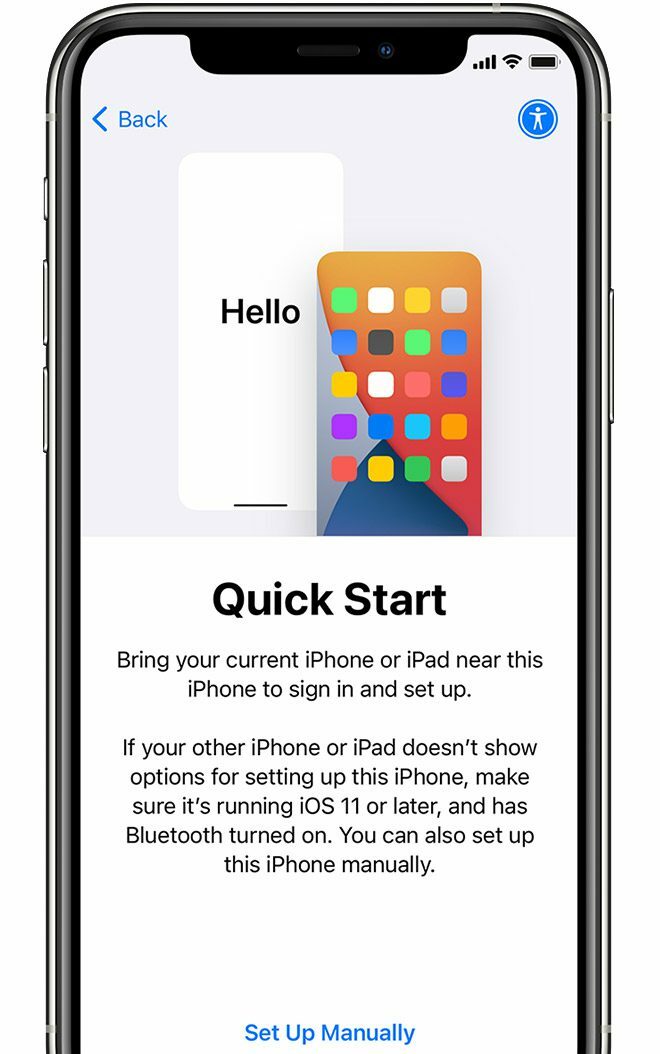
Eski iPhone'unuz ile yeni iPhone'unuz arasında veri aktarmanın en kolay yolu “Otomatik Kurulum” yapmaktır. Bu, eski iPhone'unuzun kamerasıyla yeni iPhone'unuzda kayan bir dizi nokta taramanızı ve ardından tüm verileri cihazlar arasında aktarmaya devam etmenizi sağlar. Buradaki tek "yakalama", işlem boyunca her iki iPhone'u da birbirine yakın tutmanız gerektiğidir.
- Yeni iPhone'unuzu açın ve eski iPhone'unuzu yakına yerleştirin.
- Yeni iPhone'unuzdan dili seçin.
- Musluk Devam et Yeni iPhone'unuzu Apple Kimliği ile kurmanızı isteyen açılır pencerede.
- Eski iPhone'unuzu kullanarak yeni iPhone'unuzda görünen resmi tarayın.
- Face ID'yi kurun ve güvenlik için bir şifre ekleyin.
- İçinde Uygulamalarınızı ve Verilerinizi Geri Yükleyin paneline dokunun Devam et.
- Seçme iCloud yedeklemesinden geri yükleme.
- Şartlar ve Koşulları kabul edin.
- Musluk Devam et Ekspres Ayarları kullanmak için.
- Kurulumu tamamlamak için ekrandaki talimatları izleyin.
Tamamlandığında, uygulamalarınız, dosyalarınız, verileriniz ve diğer her şey yeni iPhone'a aktarılacaktır. Ve eski iPhone'unuzla eşleştirilmiş bir Apple Watch'unuz varsa, onu yenisine taşımanız istenir. Bu, Apple Watch'unuzu sıfırlama ve geri yükleme sürecinden geçmenize gerek kalmamasını ve daha da hızlı çalışmaya başlamanızı sağlar.
iCloud'u Kullanarak Veri Aktarın
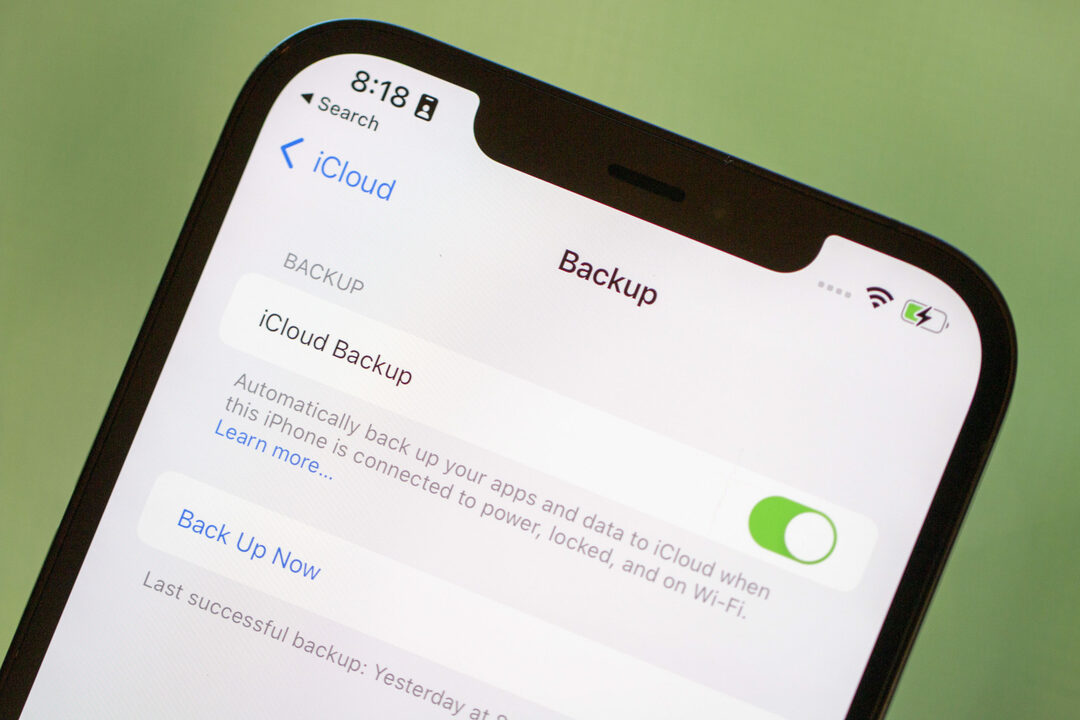
İPhone'lar arasında veri aktarmanın en popüler yöntemi, iCloud Yedekleme ve Geri Yükleme işleminden geçmektir. Bunu yaparak, iPhone'unuzun bilgileri iCloud'da saklanır, böylece yedeklemenin iPhone'unuzda veya Mac'inizde yerel olarak çok fazla yer kaplaması konusunda endişelenmenize gerek kalmaz. Ancak yedeği yeni iPhone'unuza geri yükleyebilmeniz için önce eski telefonunuzda yeni bir yedekleme oluşturmanız gerekir.
- Aç Ayarlar eski iPhone'unuzdaki uygulama.
- iCloud Ayarlarını açmak için sayfanın üst kısmındaki adınıza dokunun.
- Musluk iCloud.
- Seçme iCloud Yedekleme.
- öğesine dokunun. Şimdi yedekle buton.
- Yedekleme tamamlanana kadar bekleyin.
- Yedekleme tamamlandıktan sonra eski iPhone'unuzu kapatın.
- SIM kartı iPhone'unuzdan çıkarın.
Eski telefon kapatıldıktan ve SIM kart çıkarıldıktan sonra, yenisini kurma sürecinden geçmenin zamanı geldi.
- SIM kartınızı yeni iPhone'a takın.
- Yan Düğmeye basarak yeni iPhone'unuzu açın.
- İşlemi başlatmak için Ana Ekranda yukarı kaydırın.
- Dilinizi seçin.
- Wi-Fi ağınızı kurmak için ekrandaki talimatları izleyin.
- öğesine dokunun. iCloud yedeklemesinden geri yükle buton.
- Apple Kimliğinizde oturum açın.
- İstendiğinde, az önce oluşturduğunuz yedeği seçin.
Bazı kişilerin bu yöntemden kaçınmaya çalışmasının en büyük nedeni, oldukça uzun sürebilmesidir. İCloud yedeklemesini yeni iPhone'unuza geri yükleme hızı yalnızca internet hızınıza bağlıdır. Bu nedenle, hücresel bağlantınızı kullanmanızı önermiyoruz ve bunun yerine bir Wi-Fi ağına bağlı olduğunuzdan emin olun.
Mac'inizi Kullanarak Veri Aktarın

Apple, iPhone'unuzda her şeyi yapmayı kolaylaştırıyor olsa da uzak Mac'inizden, iPhone'lar arasında eski moda bir şekilde veri aktarmaya devam edebilirsiniz. Ancak iCloud Yedekleme yöntemini kullanırken olduğu gibi, önce iPhone'unuzu Mac'inize bağlamanız ve yerel olarak yedeklemeniz gerekir.
- Eski iPhone'unuzu Mac'inize takın.
- Yeni bir Finder penceresi açmak için yuvadaki Finder simgesine tıklayın.
- Altında Konumlar, iPhone'unuzun adını seçin.
- İstenirse, tıklayın Güven iPhone'unuza güvenmek için.
- Mac'inize ilk kez bağlıyorsanız, iPhone'unuzda da aynı şeyi yapmanız istenebilir.
- yanındaki onay kutusunu tıklayın. Yerel yedeklemeyi şifreleyin.
- Daha önce şifreli yedekleme kullanmadıysanız bir parola oluşturun.
- Tıkla Şimdi yedekle buton.
- Tamamlandığında, eski iPhone'unuzu Mac'inizden çıkarın.
- Eski iPhone'unuzu tamamen kapatın.
- SIM kartı eski iPhone'unuzdan çıkarın.
Yedekleme tamamlandıktan sonra, yeni iPhone'unuzu tamamen kurmanın ve Mac'i kullanmaya hazır hale getirmenin zamanı geldi. Ancak Mac'te devam edebilmek için önce işlemi iPhone'unuzdan başlatmanız gerekecek.
- SIM kartınızı yeni iPhone'unuza yerleştirin.
- Yeni iPhone'unuzu açın.
- Yeni iPhone'unuzu Mac'e takın.
- İşlemi başlatmak için Ana Ekranda yukarı kaydırın.
- Dilinizi seçin.
- Wi-Fi ağınızı kurmak için ekrandaki talimatları izleyin.
- Musluk Mac veya PC'den geri yükleyin.
- Mac'inizden, altındaki kenar çubuğundan yeni iPhone'unuzu seçin. Konumlar Finder'da.
- Tıkla Bu yedekten geri yükleme buton.
- En son yedeklemenizi seçin.
- Tıkla Devam et buton.
- Yedeklemeniz şifrelenmişse, şifreyi girin.
- Tıkla Onarmak buton.
Yine, yerel bir yedeği geri yükleme işleminin biraz zaman alması muhtemeldir. Gidin bir fincan kahve alın, arkanıza yaslanın ve rahatlayın ve yeni iPhone'unuzun geri yüklemeyi bitirmesini bekleyin. İşlem tamamlandığında hem iPhone'unuzda hem de Mac'inizde istenir. Oradan yepyeni iPhone'unuzu kullanmaya başlayın!
Andrew, ABD'nin Doğu Sahili'nde yaşayan serbest yazar.
Yıllar boyunca iMore, Android Central, Phandroid ve diğer birkaç site de dahil olmak üzere çeşitli siteler için yazılar yazdı. Şimdi, günlerini bir HVAC şirketinde çalışırken, geceleri serbest yazar olarak ay ışığıyla geçiriyor.